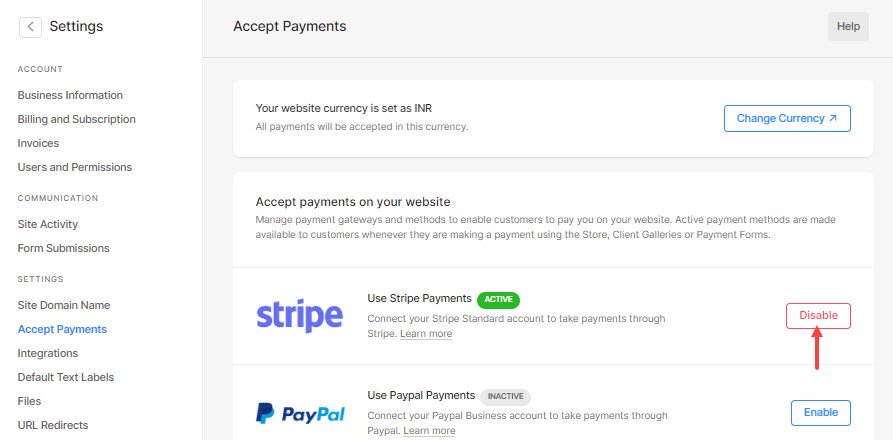Начните принимать платежи онлайн подключив свой Магазин . Полосатый аккаунт и позвольте посетителям вашего сайта оформить заказ, используя Полоса шлюз.
Подключите Stripe к вашему магазину:
Чтобы перейти на вкладку «Прием платежей», нажмите Настройки (1), а затем Прием платежей (2) из Аккаунт студии.
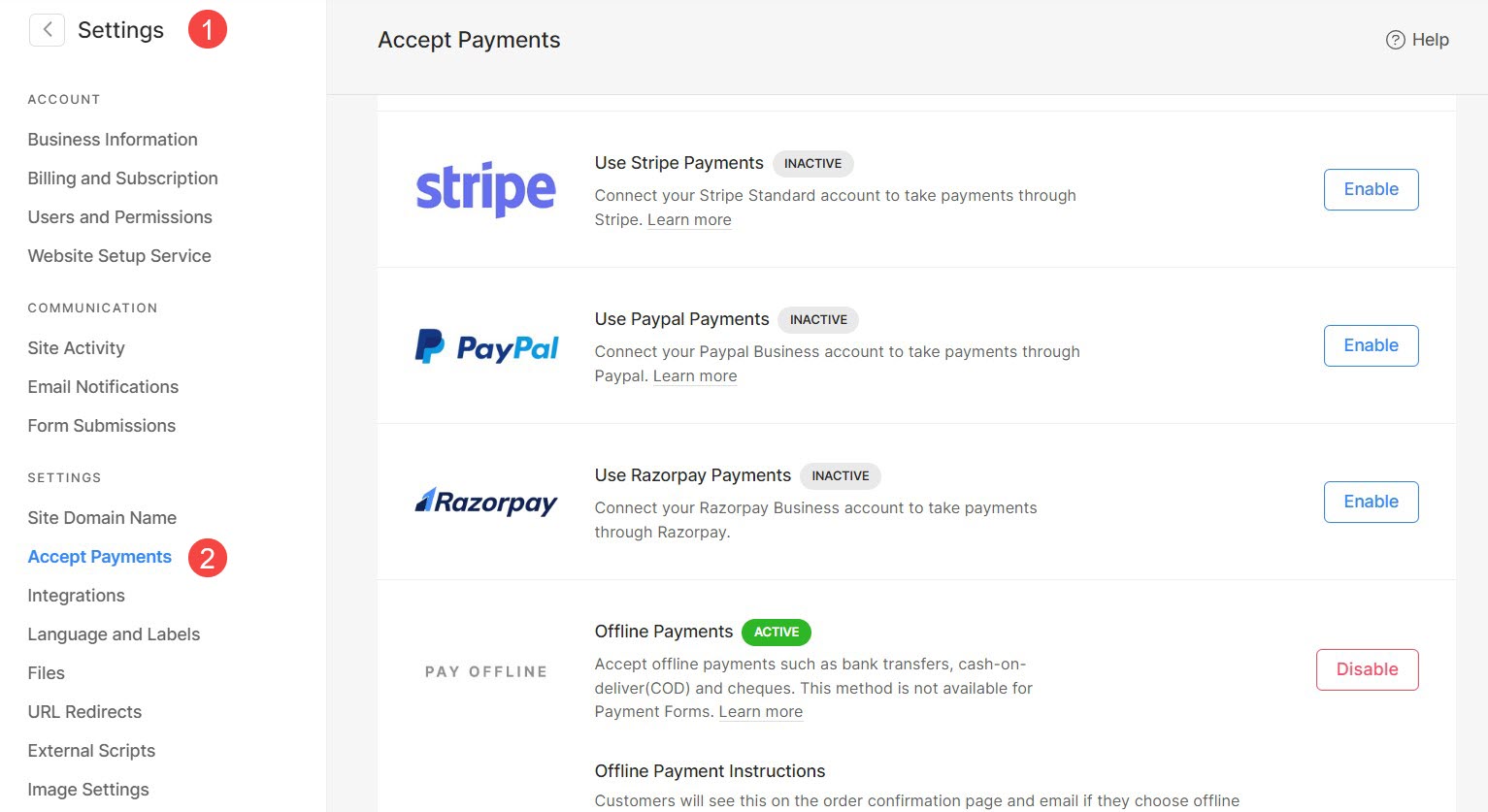
В качестве альтернативы, вы также можете использовать опцию поиска, чтобы перейти к Прием платежей .
- Enter способы оплаты (1) в строке поиска.
- В соответствующих результатах щелкните значок Прием платежей вариант (2) под Ссылки на студию.
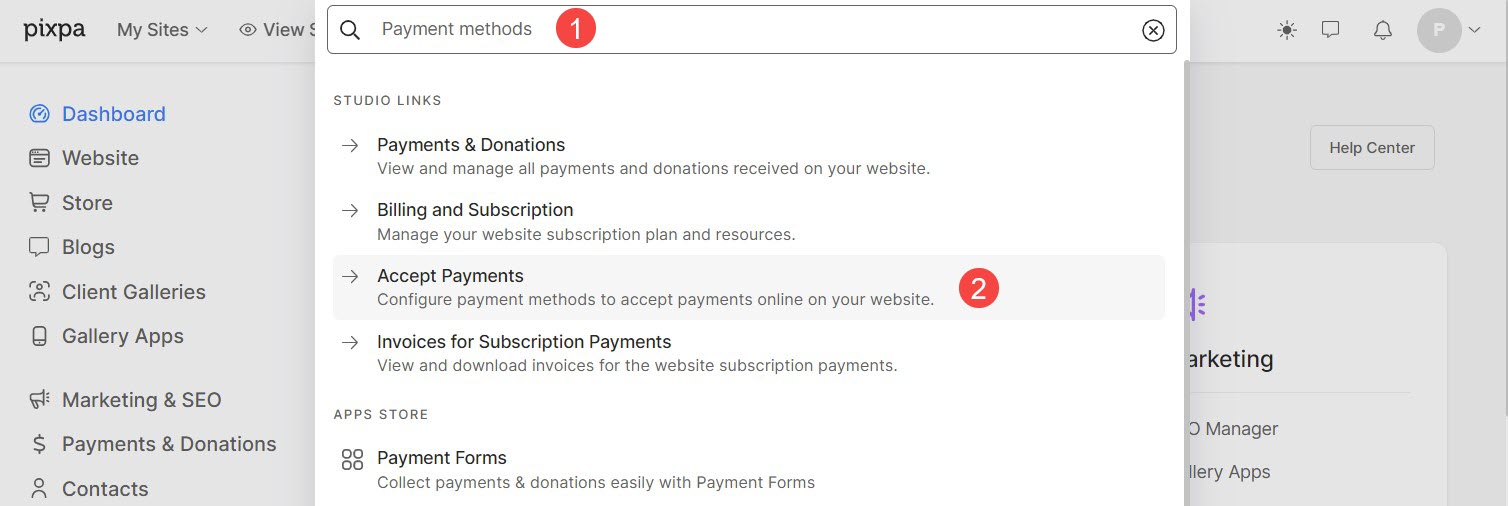
- Теперь вы достигнете Прием платежей страница, на которой вы увидите все способы оплаты, которые вы можете связать с вашим магазином.
- Нажмите на Включите Кнопка рядом с полосой. Вы будете перенаправлены на страницу, где вам нужно войти в свою учетную запись Stripe.
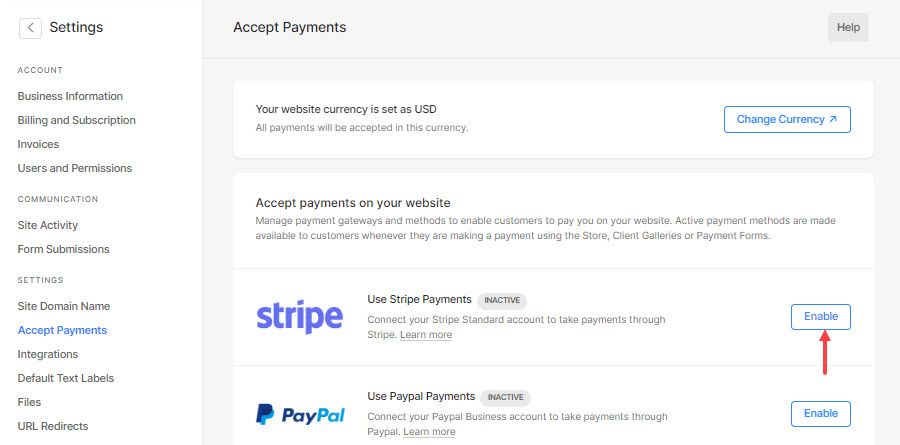
- На следующем шаге введите свои учетные данные для входа в свою учетную запись Stripe или, если вы уже вошли в свою учетную запись Stripe в браузере, она автоматически подключит вашу учетную запись Stripe, и вы будете перенаправлены обратно на Пикспа студия.
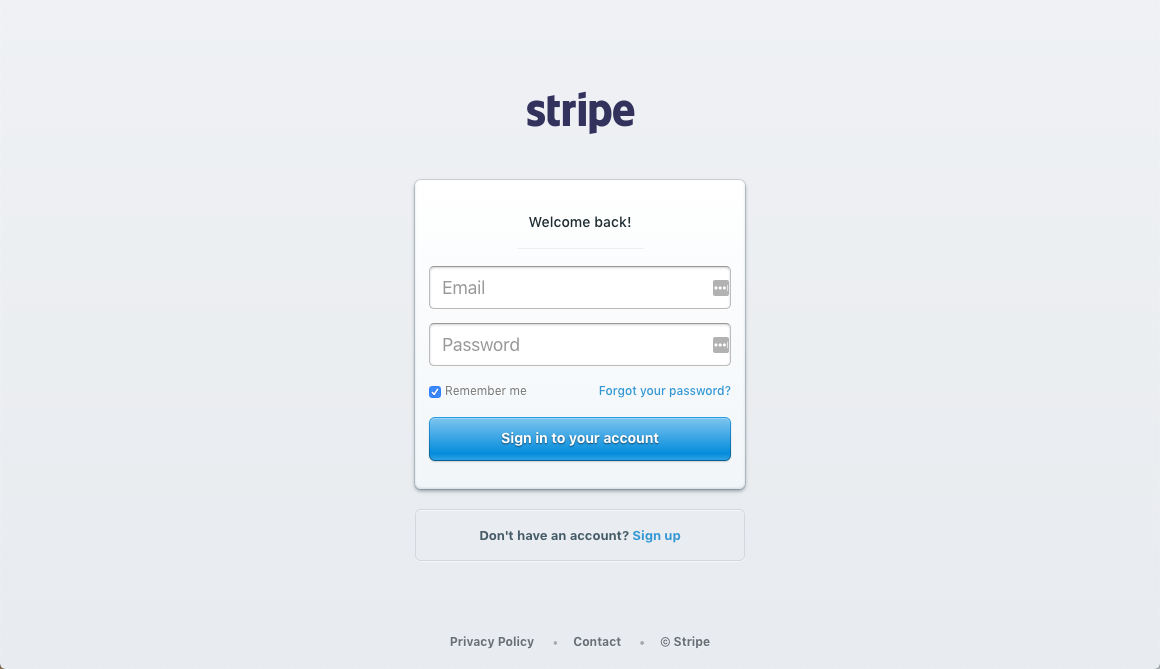
Удалить полосовое соединение
- Вы можете отключить соединение Stripe, щелкнув значок Отключить рядом с опцией оплаты Stripe.